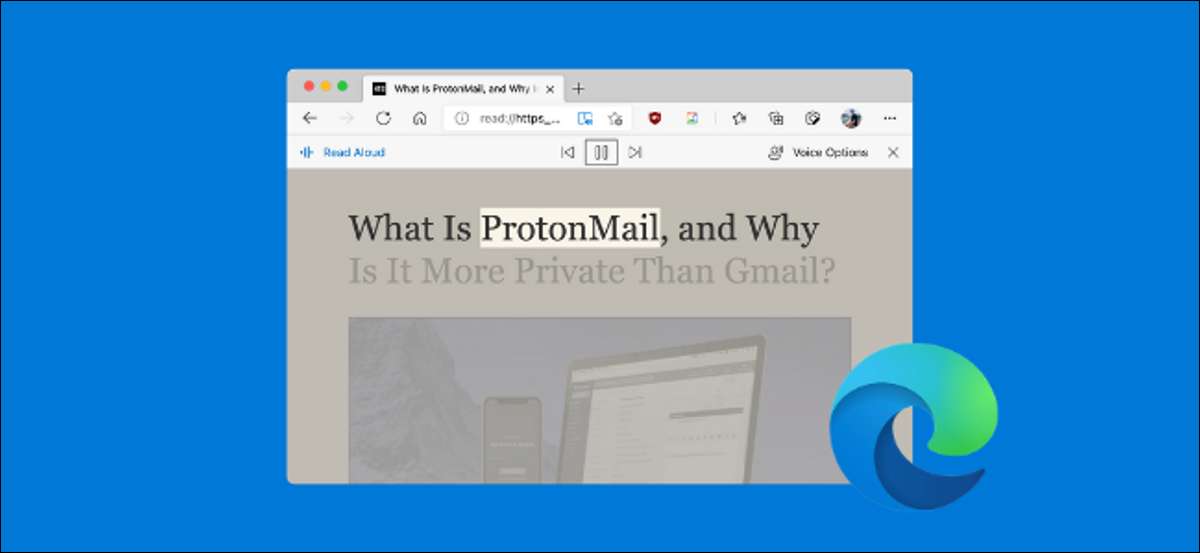
Manchmal fühlen Sie sich einfach nicht wie das Lesen. Es kann ein Artikel, ein Wikipedia-Eintrag oder ein Forschungspapier für die Schule sein. Anstatt nach einem YouTube-Video zu suchen, hören Sie Artikel mithilfe von Microsoft Edge's Read Aloud-Feature an.
Microsoft Edge verfügt über ein hübsches Stern Lesermodus . Es entfernt alle Sachen von der Webseite (einschließlich Anzeigen und zusätzlichen Inhalten) und präsentiert sie in einem anpassbaren Textformat.
VERBUNDEN: So verwenden Sie den Leseansicht in Microsoft Edge
Der Reader-Modus hat auch eine Leselooud-Funktion (ähnlich Siris Feature auf Mac ). In den letzten Jahren, Text zu Sprache Ist ein langer Weg gekommen. Wenn Sie Microsoft Edge's Read Aloud-Funktion verwenden, fühlen Sie sich nicht, als würden Sie sich nicht wie ein Roboter mit Ihnen spricht. In der Tat gibt es ein paar Stimmen, die fast menschlich klingen, mit variabler Tonhöhe, angemessenen Pausen und der Sternaussprache für komplexe Wörter.
Um dorthin zu gelangen, öffnen Sie zuerst den Artikel, den Sie möchten, dass Microsoft Edge laut auf Ihrem Windows 10-PC oder MAC auslesen soll. Klicken Sie anschließend aus der URL-Leiste auf die Schaltfläche des Immersive Reader (Sie können auch die Taste F9 drücken.).

Die Seite wechselt nun in das Format des Reader-Modus.
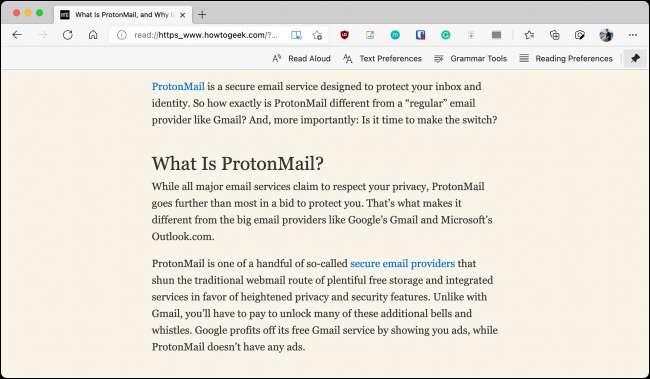
Um den Artikel zu hören, klicken Sie auf die Schaltfläche "ALOUD".

Microsoft Edge spricht nun den Text des Artikels von oben nach unten. Es wird den gesamten Artikel verblassen, der nur das Wort hervorhebt, das gesprochen wird.
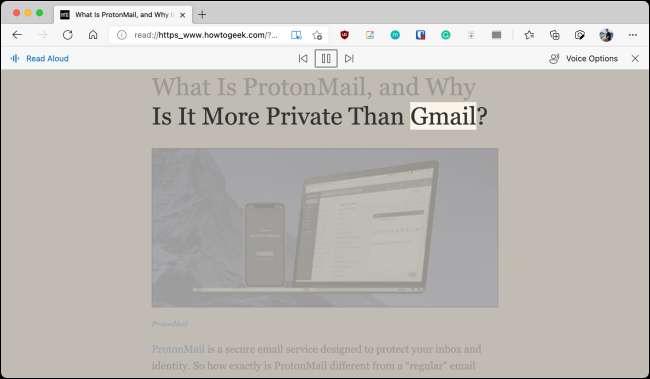
Sie können die Wiedergabegeschwindigkeit und die Sprache selbst von dem Abschnitt "Sprachoptionen" ändern. Rand verfügt über eine vielseitige Bibliothek von natürlich klingenden englischen Stimmen für verschiedene Akzente (Deutsch, Japanisch, Inder usw.).
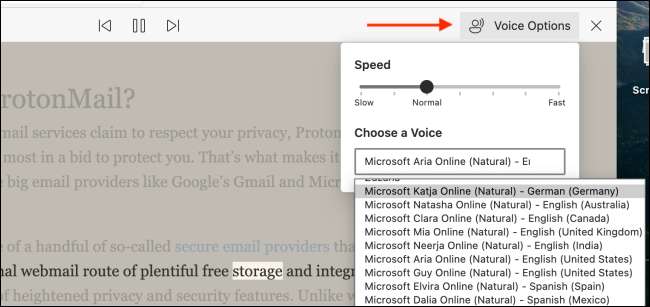
Sie können auf einigen Arten anhalten und navigieren. Erstens können Sie oben auf die Taste PLAY / PAUSE klicken. Die vorherigen und nächsten Schaltflächen helfen Ihnen, zum vorherigen oder dem nächsten Absatz zu springen.
Sie können auch die Leertaste verwenden, um den Audio abzuspielen oder anzuhalten (die Medienschlüssel Ihres Computers funktionieren).).
Mit der Lesen von ALOUD können Sie nicht direkt mit einem Teil des Artikels überspringen. Es beginnt immer mit dem Sprechen von oben auf dem Bildschirm. Wenn Sie also vorwärts überspringen möchten, scrollen Sie nach unten, und legen Sie den gewünschten Text an der Spitze des Fensters auf. Doppelklicken Sie dann auf eine beliebige Stelle im Fenster, um darauf zu springen.
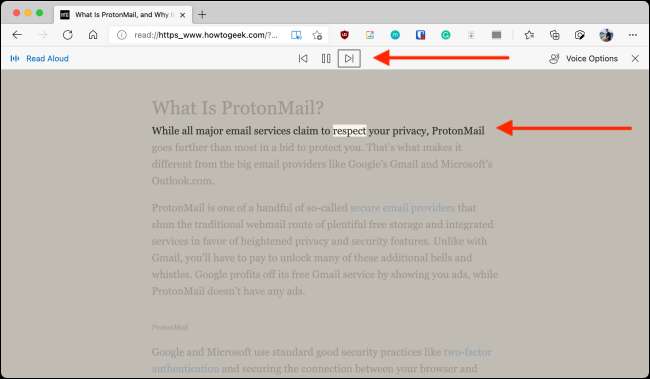
Sobald Sie fertig sind, können Sie die ESC-Taste verwenden, um die Lese-Aloud-Funktion zu verlassen, oder Sie können auf die Schaltfläche "Eintauchen" klicken, um den Lesermodus insgesamt zu verlassen.
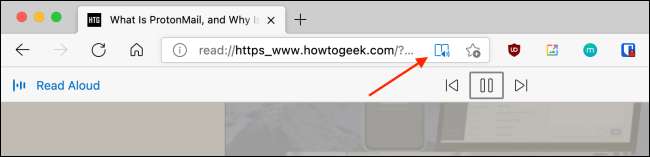
Mögen Sie die Startseite nicht in Microsoft Edge? Hier ist, wie man Ersetzen Sie es durch etwas Besseres .
VERBUNDEN: So ersetzen Sie die Microsoft Edge-Startseite mit etwas Besserem







